Cómo reparar el error "Detección de superposición de pantalla" en Android

Comenzando con Android Marshmallow, hay un curioso error que a veces muestra su cara, pero puede ser difícil descifrar qué lo está causando. El error "superposición de pantalla detectada" es problemático ya que no permitirá el lanzamiento de ciertas aplicaciones, pero es aún más frustrante porque es difícil encontrar lo que está causando.
Afortunadamente, es una solución bastante fácil una vez que sabes lo que es causando el error: una característica encontrada en Marshmallow y más allá que permite a las aplicaciones "dibujar" sobre otras aplicaciones. Por ejemplo, Facebook Messenger usa las cabezas de chat para mantenerse en primer plano de lo que sea que esté haciendo: esta es la aplicación que utiliza la función "Dibujar sobre otras aplicaciones". En otras palabras, es una superposición de pantalla. Ya está empezando a hacer clic, ¿no es así?
- Abrir Configuración> Aplicaciones
- Tocar el icono de engranaje en la esquina superior derecha de la página de Configuración
- Desplazarse hacia abajo y tocar "Acceso especial"
- Tocar "Dibujar sobre otras aplicaciones "y alternar aplicaciones en la lista
Desafortunadamente, algunas aplicaciones hacen cosas extrañas cuando una superposición se está ejecutando activamente, especialmente si la aplicación en cuestión necesita solicitar un nuevo permiso. Android no permitirá que se modifiquen los permisos cuando se ejecuta una superposición, lo que da como resultado el error "Detección de superposición de pantalla".
Por lo tanto, si instala una nueva aplicación y la lanza por primera vez Al mismo tiempo que mantiene una conversación en Facebook Head Head, recibirá un error cuando la nueva aplicación intente solicitar sus permisos. En el siguiente ejemplo, uso Twilight, una aplicación de "modo nocturno", que usa una superposición de pantalla para hacer lo suyo.
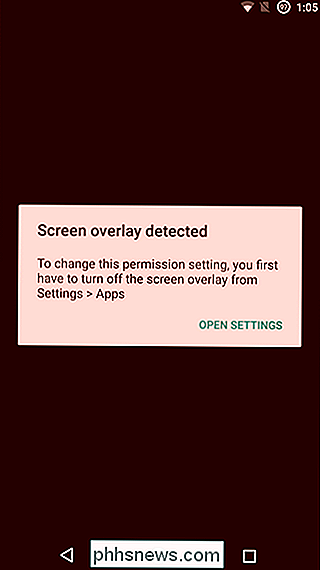
Ahora, a veces, cuando se genera este error, incluye un vínculo "Abrir configuración" que envía directamente en el menú "Dibujar sobre otras aplicaciones". La parte difícil es que cada aplicación tiene que activarse manualmente: solo toca una aplicación, desliza la opción "Permitir dibujar sobre otras aplicaciones" y vuelve atrás. Podría desactivar cada uno, pero eso podría consumir mucho tiempo, especialmente si tiene docenas de aplicaciones instaladas que pueden aplicar superposiciones.

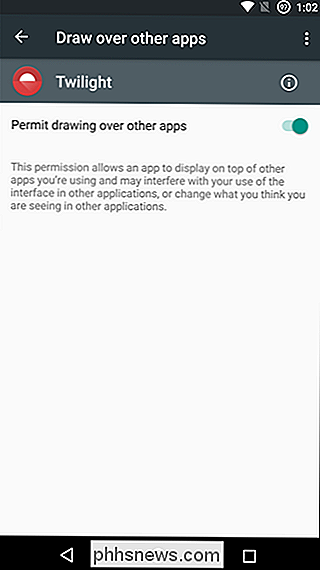
Idealmente, sabrá qué aplicación causó el conflicto, y puede desactivar solo esa. . Así que piensa para sí mismo:
- ¿Qué aplicaciones has usado recientemente? Como se mencionó anteriormente, Facebook Messenger dibuja en la pantalla las cabezas de chat, por lo que si un encabezado de chat se está ejecutando activamente, es muy probable que sea el culpable.
- ¿Qué aplicaciones pasivas utilizas que se ejecutan en segundo plano? De forma similar, aplicaciones como CF.lumen y Twilight dibujan en la pantalla cuando están habilitadas, por lo que deberás pausar o deshabilitar esos servicios para deshacerte de la superposición de pantalla error.
La lista en la captura de pantalla de arriba muestra todas las aplicaciones que tienen permiso para dibujar en la pantalla, pero si puede averiguar cuál dibuja realmente en la pantalla cuando obtiene ese error, puede simplemente desactivarlo y seguir.
Por supuesto, eso no es infalible, en algunos casos puede haber más de un dibujo de aplicación en la pantalla, lo que puede ser increíblemente frustrante. En esa situación, simplemente seguiría adelante y los rechazaría a todos, luego los volvería a habilitar según sea necesario. Es un pepinillo, seguro.
RELACIONADO: Cómo deshabilitar la notificación "Está mostrando sobre otras aplicaciones" en Android Oreo
Afortunadamente, en Android Oreo, Google básicamente hizo que fuera realmente fácil averiguar qué aplicación está causando el problema con una nueva notificación que le dice exactamente qué se muestra sobre otras aplicaciones. Puede encontrar más información, así como también cómo desactivarla, aquí.
Cómo acceder al menú "Dibujar sobre otras aplicaciones"
Entonces, ¿cómo se llega al menú "Dibujar sobre otras aplicaciones" sin primero experimentando el error y obteniendo ese enlace rápido? O bien, ¿y si no hay un enlace rápido? Esa parte es bastante fácil. El mayor problema es que la configuración de las superposiciones de pantalla se encuentra en diferentes lugares en los teléfonos de diferentes fabricantes. Aquí está el desglose.
On Stock Android Oreo
Si usa Android Oreo, el menú Configuración se ha rediseñado, por lo que la mayoría de las cosas son ligeramente diferentes a otras versiones modernas de Android, incluida la función Dibujar sobre otras aplicaciones.
Primero, extraiga el tono de notificación y toque el ícono de ajustes para abrir Configuración.
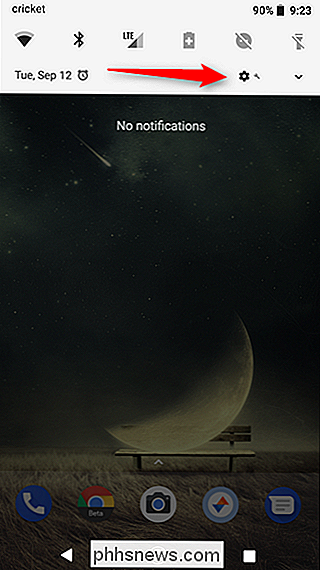
Desde aquí, elija la categoría "Aplicaciones y notificaciones", y luego toque el botón "Avanzado".
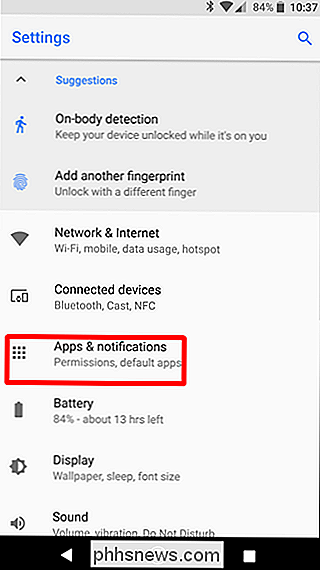
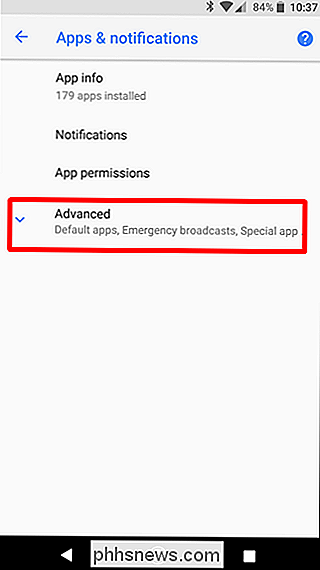
Esto revela opciones adicionales, la última de que es la opción de "Acceso especial a la aplicación". Continúa y toca eso.

Un poco más abajo en el menú, verás la opción "Mostrar en otras aplicaciones". Eso es lo que estás buscando.
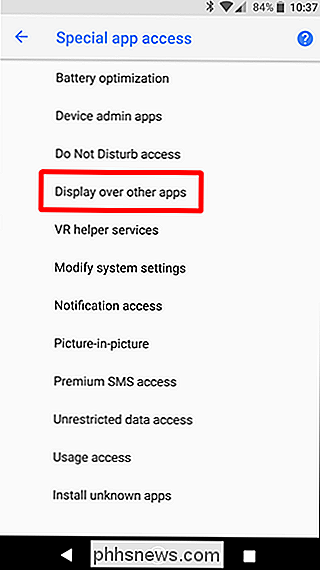
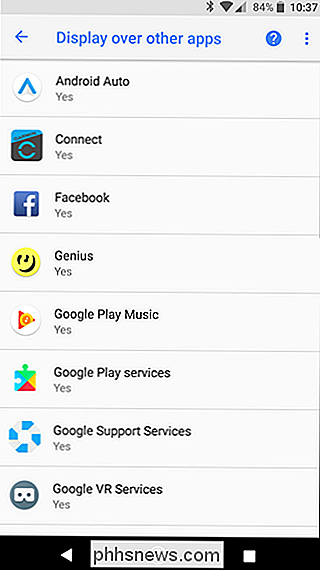
En Stock Android Marshmallow o Nougat
En Stock Android, tira de la pantalla de notificaciones dos veces y toca el ícono de ajustes.
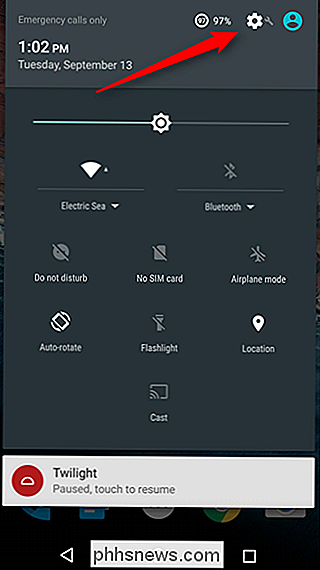
Desde allí, ve a "Aplicaciones", y luego toca el ícono de ajustes en la esquina superior derecha.
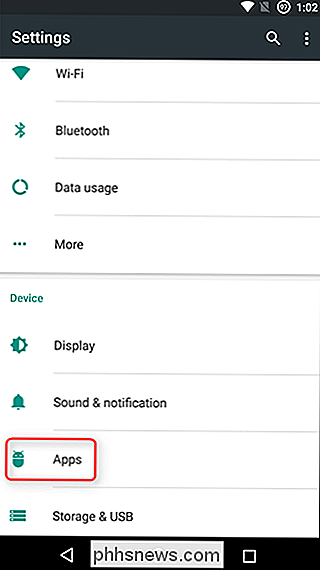
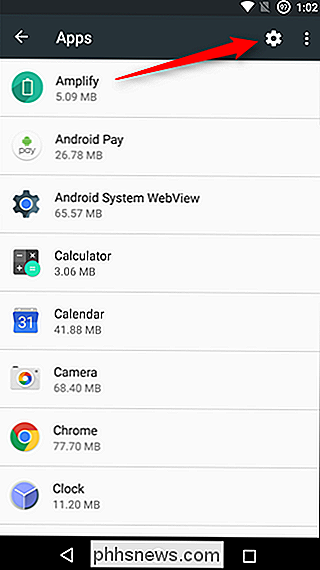
En este menú, desplázate hacia abajo y toca la opción "Acceso especial". A partir de ahí, encontrará el menú "Dibujar sobre otras aplicaciones". ¡Eso es lo que has estado buscando!
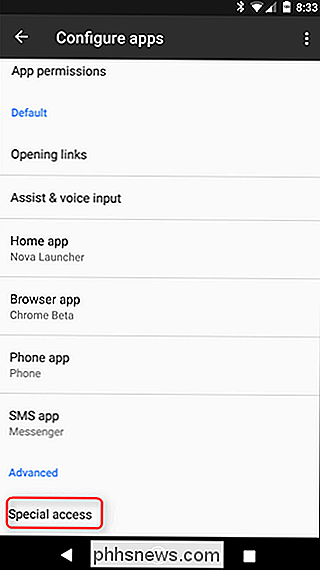
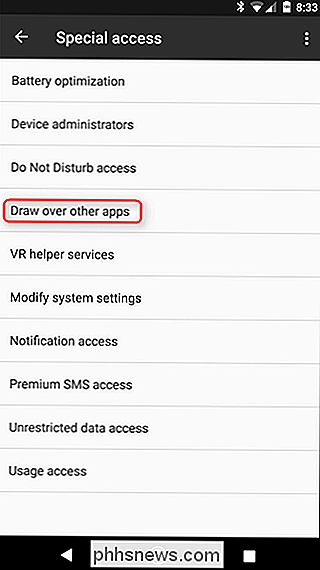
Siéntete libre de cambiar las cosas aquí según el deseo de tu corazón. Simplemente abra cada elemento para habilitarlo o deshabilitarlo.

En dispositivos Samsung
Primero, despliegue el tono de notificación y toque el ícono de ajustes, y luego desplácese hacia abajo en la opción "Aplicaciones".
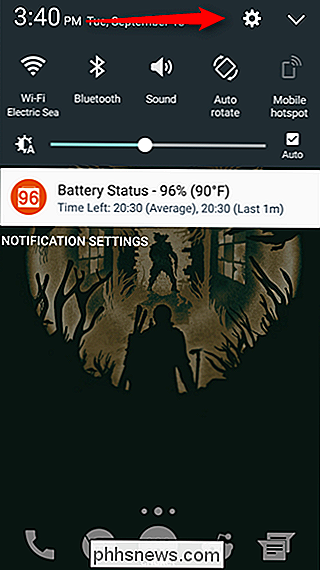
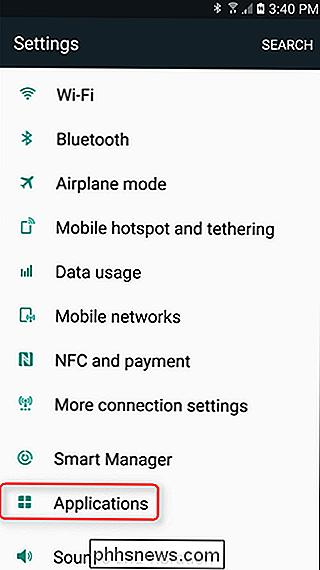
Desde aquí, toque el "Administrador de aplicaciones", luego el botón "Más" en la esquina superior derecha.
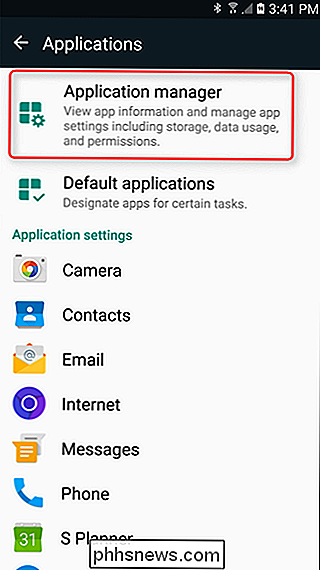
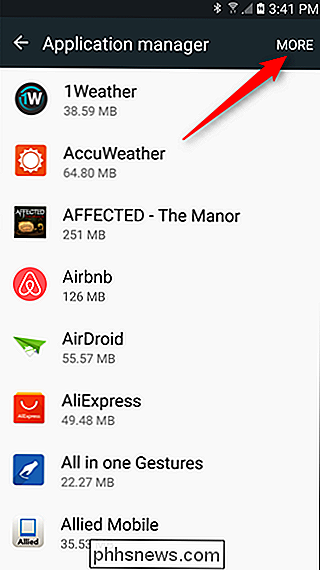
A continuación, selecciona la opción "Aplicaciones que pueden aparecer en la parte superior" y, boom, estás allí. Samsung también lo hace más fácil al agregar la barra al lado del nombre de la aplicación, y no en un menú separado. Gracias, Samsung!
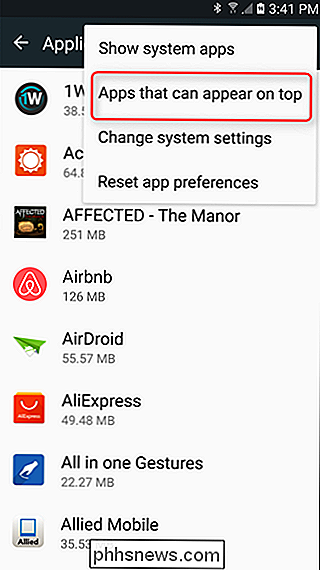
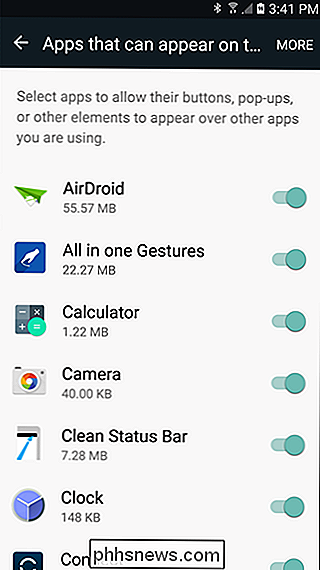
En dispositivos LG
Nuevamente, tire del tono de notificación hacia abajo y toque el ícono de ajustes, luego vaya al menú "Aplicaciones".
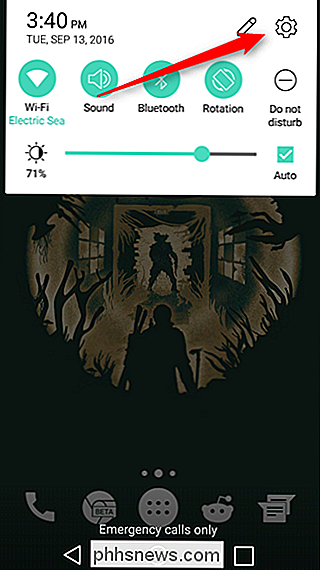
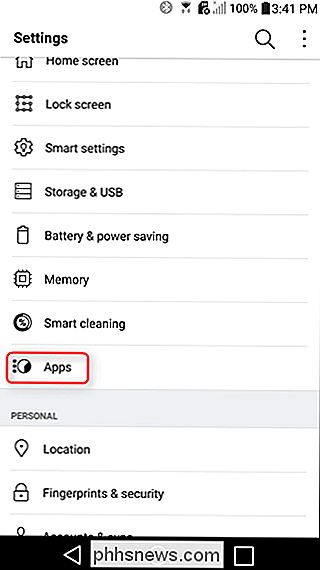
Luego, toque el botón de desbordamiento de tres puntos, y luego seleccione la opción "Configurar aplicaciones".
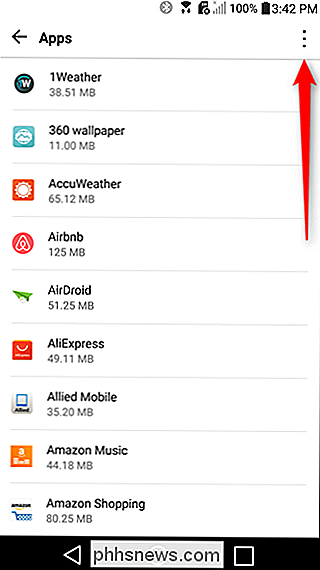
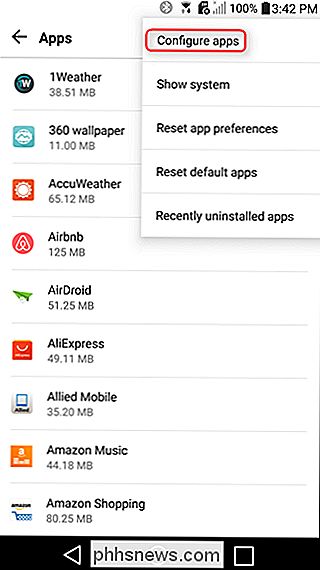
A partir de aquí, debería funcionar igual que Android stock-pulse la opción "Dibujar sobre otras aplicaciones" y se encontrará donde necesita estar.
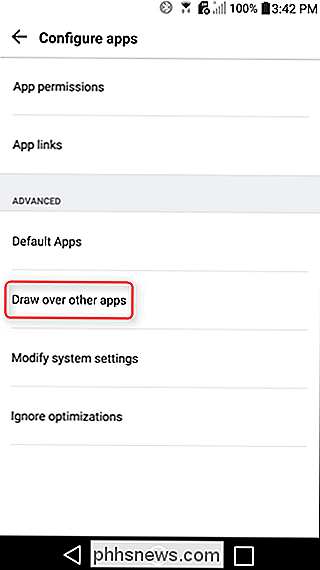
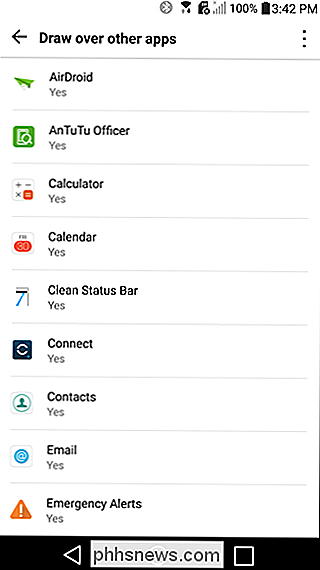
Si usted está no estoy seguro de qué está causando el error "Detección de superposición de pantalla", puede hacer que desee lanzar su teléfono. De hecho, he tenido más amigos que experimentaron este error (y luego me preguntan sobre él) que cualquier otro error. Entonces, aquí está la solución: ustedes son bienvenidos, amigos.

Cómo cambiar el volumen de la alarma en su Google Home
Si desea ajustar el volumen en su Google Home, puede deslizar el dedo por la parte superior del dispositivo para activarlo. subir o bajar el volumen. Sin embargo, las alarmas usan un nivel de volumen diferente. Para ajustar eso, deberá abrir la aplicación Google Home en su teléfono. El volumen de la alarma es una configuración separada en Google Home porque, presumiblemente, no quiere perderse las alarmas solo porque ha activado la música.

Cómo mejorar (casi) cualquier foto digital, sin mejora automática
Los fotógrafos de cine lo tenían fácil. Podrían simplemente hacer clic en el botón del obturador y sus fotos se verían increíbles. Cada película tenía su propio estilo único. Era simple mirar una imagen y decir, "Oh, eso fue tomado con Kodak Ultra", o, "Eso obviamente fue filmado en Tr-X". Los fotógrafos digitales, por otro lado, no tienen ese lujo Si bien cada película trató una escena de manera diferente y elegir la película adecuada para el trabajo fue parte del proceso fotográfico, todos los sensores digitales capturan una exposición plana y neutra.



